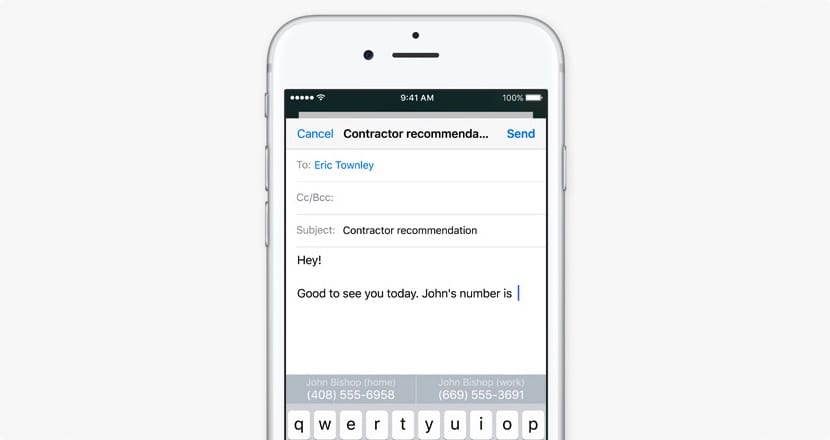
Kể từ khi hệ điều hành mới xuất hiện iOS 11 cho các thiết bị iPhone và iPad của chúng tôi, bàn phím trục trặc chúng không đổi và được phát âm bởi khá nhiều người dùng.
Tính đến hôm nay, Apple đã tung ra hai bản cập nhật mới cho iOS 11, trong số đó không có thiết bị nào có thể khắc phục được độ trễ bàn phím này. Như các đồng nghiệp của chúng tôi đã nhận xét, iOS 11.0.2, bản cập nhật cuối cùng cho đến ngày hôm nay, đã tập trung vào các lỗi khác, rõ ràng là nghiêm trọng hơn, bỏ qua một bên là độ trễ xảy ra trên bàn phím.
Nhận thấy rằng Apple không làm bất cứ điều gì để giải quyết vấn đề vẫn tồn tại này, như chúng tôi đã nói, trong ba phiên bản iOS 11, tiếp theo chúng tôi sẽ phát triển ba giải pháp khả thi điều đó có thể làm cho bàn phím của bạn có độ ổn định như trước đây. Như tôi nói, họ «khả thi»Các giải pháp đã giúp một số người dùng nhưng có thể xảy ra trường hợp ngay cả khi thực hiện những gì chúng tôi nói, bàn phím vẫn tiếp tục có độ trễ nhỏ đó.
Các giải pháp để loại bỏ độ trễ bàn phím
- Tắt bàn phím tiên đoán. Hệ điều hành iOS 11 mới sử dụng trí tuệ nhân tạo để dự đoán các từ trong khi chúng ta đang viết và do đó tạo điều kiện cho tốc độ viết. Điều này có thể, trong số những người khác, nhờ chip A11 Bionic mới, được tích hợp vào iPhone 8 và 8 Plus mới, cũng như iPhone X. Đó là lý do tại sao các thiết bị cũ hơn, chẳng hạn như iPhone 6, 6S hoặc 7, không có chip mới đó gây ra thời gian phản hồi lâu hơn, bởi vì công nghệ này vẫn tiếp tục được sử dụng nhưng với một con chip kém mạnh mẽ hơn. Nếu chúng tôi hủy kích hoạt tùy chọn «bàn phím tiên đoán»Từ cài đặt bàn phím, rất có thể chúng ta sẽ nhận thấy phản hồi tốt hơn khi chúng ta sử dụng bàn phím.
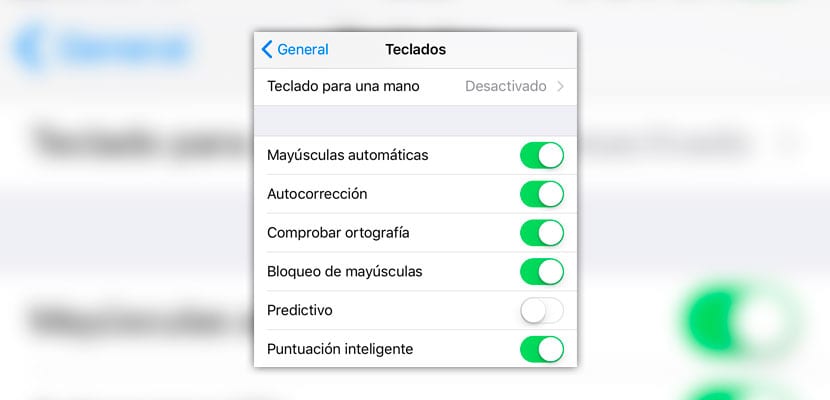
- Đặt lại cài đặt từ điển. Nếu bạn đã cập nhật trực tiếp từ iOS 10 lên iOS 11 mà không thực hiện cài đặt sạch, có thể cả hai bàn phím đang va chạm, tức là bàn phím iOS 11 đối với iOS 10 có một số biến thể nhất định đôi khi có thể khiến chúng trộn lẫn với nhau. . gây ra độ trễ nhỏ đó hoặc bất kỳ lỗi nào khác. Để làm điều này, chúng tôi khuyên bạn nên từ cài đặt thiết bị, đặt lại từ điển. Bằng cách này, chúng tôi sẽ chỉ giữ lại từ điển mới nhất trên thiết bị của mình và nó sẽ không bị trộn lẫn với bất kỳ từ điển nào khác.
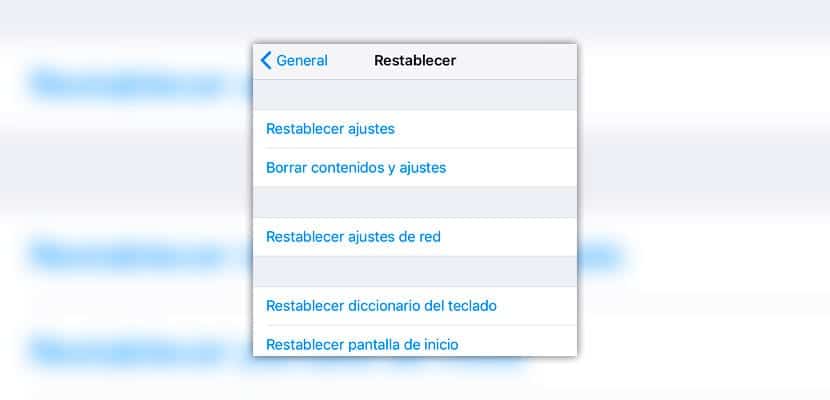
Đặt lại từ điển bàn phím
- Khôi phục thiết bị. Như chúng tôi đã đề cập ở phần trước, lý tưởng nhất là khi chúng tôi cập nhật hệ điều hành lên phiên bản mới, từ iOS 10 đến iOS 11, chúng tôi khuyên bạn nên cập nhật sạch sẽNó sẽ xóa tất cả các tệp khỏi hệ điều hành cũ và cài đặt mới một cách sạch sẽ. Nếu bạn đã cập nhật và không theo cách này, chúng tôi khuyên bạn nên thực hiện cài đặt nhà máy Và ngoài việc giải quyết độ trễ này trong bàn phím, bạn sẽ nhận thấy cách iPhone hoặc iPad của mình chạy trôi chảy hơn nhiều và có khả năng là ngay cả trong bộ nhớ, bạn cũng sẽ nhận thấy rằng mình có nhiều dung lượng trống hơn.
- Lặp lại phím. Giải pháp này có phần phức tạp hơn và nó là một cách độ trễ mặt nạ để chúng tôi không nhận thấy nó. Nếu chúng tôi đi tới cài đặt bàn phím trong phần trợ năng, một trong các tùy chọn là «Lặp lại phím«. Tùy chọn này cung cấp cho chúng tôi khả năng sửa đổi thời gian lặp lại chính. Giải pháp bao gồm giảm thời gian này và kiểm tra nó cho đến khi chúng ta đạt được thời gian mong muốn. Nó không phải là một giải pháp thay thế quá bóng bẩy nhưng, trong trường hợp độ trễ làm phiền chúng tôi quá nhiều, chúng tôi có thể sử dụng nó để cố gắng ẩn nó đi.

Kết luận
Chúng không phải là giải pháp thần kỳ và có thể không có giải pháp nào giải quyết được vấn đề này với bàn phím, nhưng chúng tôi khuyên bạn nên thử chúng vì hôm nay Apple đã không đưa ra bất kỳ giải pháp nàoCó thể vì nó không tìm ra lỗi hoặc vì số lượng người dùng gặp sự cố này rất ít và họ không cho rằng vấn đề là ở mức độ chung chung.
Nếu bạn có bất kỳ câu hỏi nào với một số giải pháp được đề cập ở trên, hãy viết cho chúng tôi trong phần bình luận để chúng tôi có thể giúp bạn.
Khi họ đếm Táo
Khuyến nghị nhất trong trường hợp của tôi, là thực hiện cài đặt sạch sẽ, nhưng ngay cả như vậy, tôi vẫn có lúc bàn phím có rất nhiều LAG: /
CHÀO CHÁU YÊU QUÝ…. LAG TRÊN BÀN PHÍM KHÔNG ĐƯỢC GIẢI QUYẾT KHI THIẾT BỊ ĐƯỢC PHỤC HỒI VÀ THIẾU ĐỔI MỚI MÀ APPLE RÚT RA TRONG NĂM NAY ĐÃ LÀM CHO TÔI BẮT BUỘC VÀO ANDORID VỚI GALAXY NOTE 8… VÀ SỰ CỐ GÌ !!! NHIỀU BƯỚC LÊN. TÔI KHÔNG CẢM THẤY CẢM GIÁC NÀY KỂ CẢ IPHONE ĐẦU TIÊN CỦA TÔI 4. VỪA VỀ NÓ, APPLE SẼ GIỐNG NHƯ NOKIA.
Độ trễ chỉ được giải quyết một nửa nếu bạn cài đặt bàn phím của bên thứ ba, gboard có vẻ là lựa chọn tốt nhất vào lúc này, rất được khuyến khích.
Tôi có một chiếc iPad Air 2 với bản beta của iOS 11.1 và nó có độ trễ khá lớn. Đã sửa lỗi đặt lại từ điển bàn phím. Trước khi tôi có thể viết câu một cách mù quáng cho đến khi tôi nhận ra các tổ hợp phím và đưa chúng cho tôi xem, nghĩa là tôi đã viết bất cứ điều gì và sau một hoặc hai giây, iPad chỉ bắt đầu viết ở nơi tôi đã nhấn, nhưng việc đặt lại bàn phím vẫn hoạt động như bình thường. . Trong trường hợp của tôi, nó đã rất hữu ích!
Trong trường hợp của tôi, tôi có iPhone 6 với phiên bản 11.02 và bàn phím có thể được giải quyết hoặc độ trễ không đáng chú ý bằng cách đặt lại từ điển và tắt bàn phím tiên đoán nhưng đó là điều cần phải giải quyết